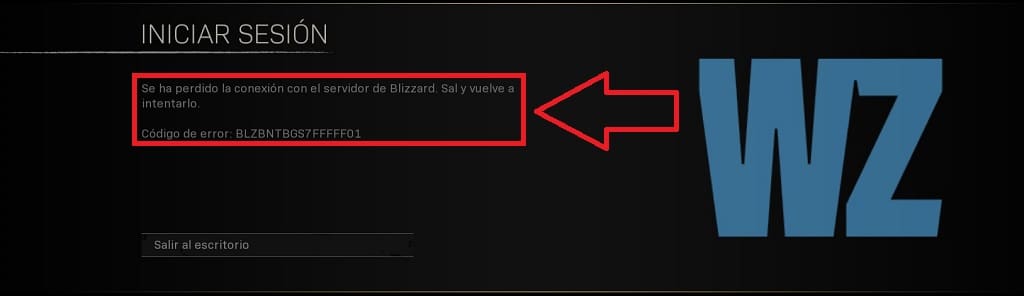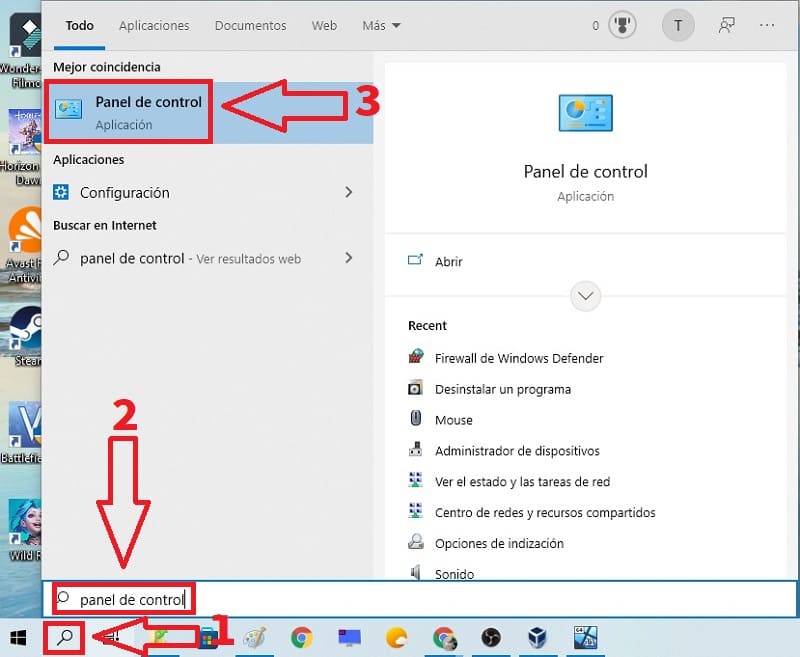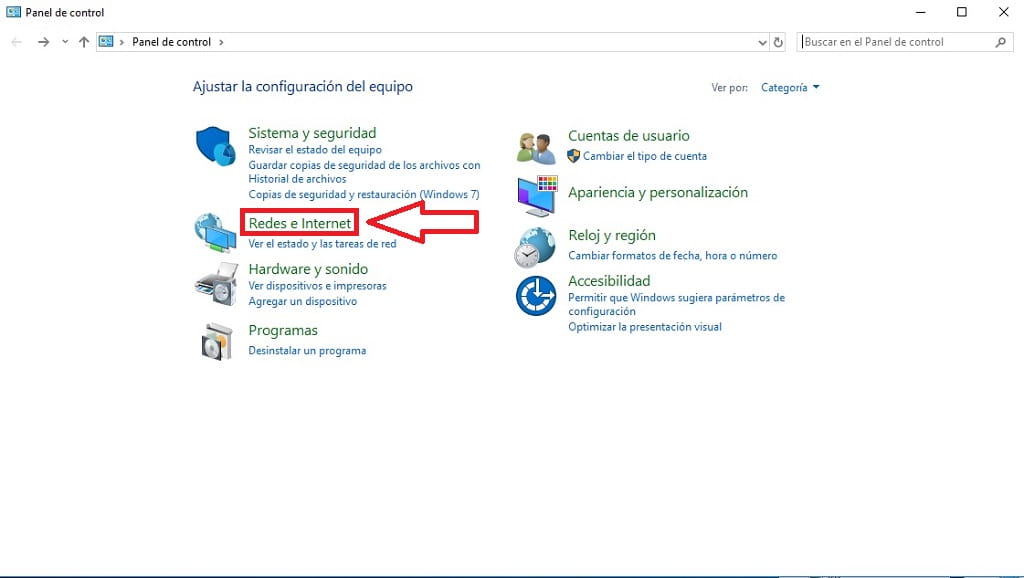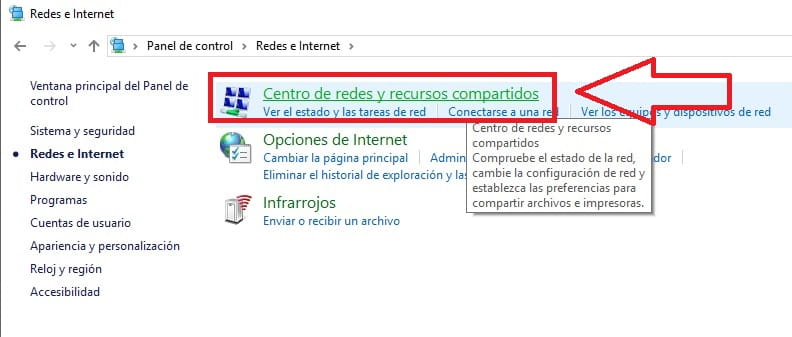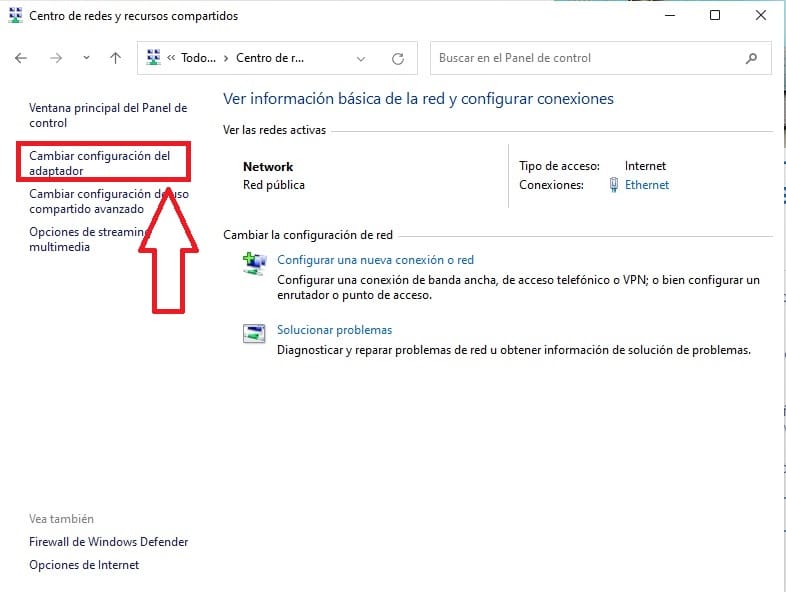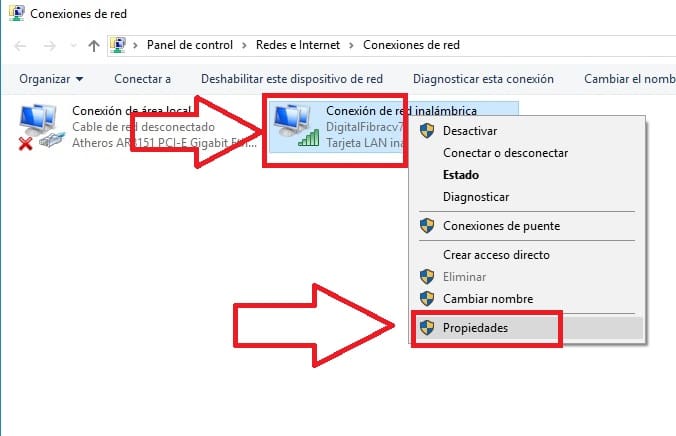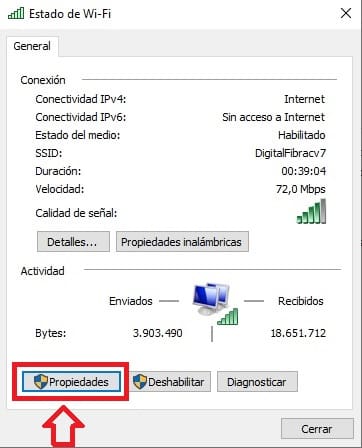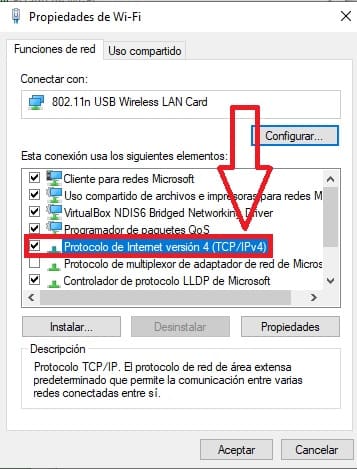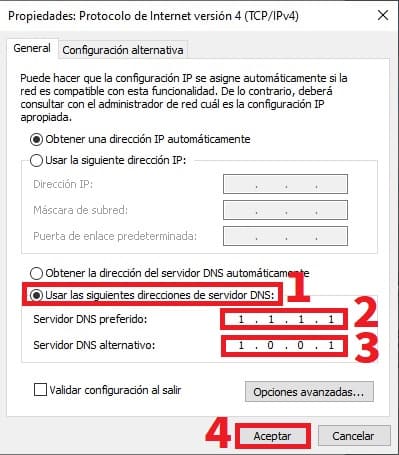Warzone es un increíble FPS gratuito que nos permitirá enfrentarnos con adversarios de todo el mundo gracias a su frenético Battle Royale. El único inconveniente es que a pesar de ser un juego de PC fantástico tiene muchísimos fallos. De hecho en TutoWin10 hemos realizado un extenso tutorial con las cosas que debemos de hacer si el título no funciona. Sin embargo hay ocasiones en la que el juego presenta algunos códigos de errores como el BLZBNTBNA00000015 que provocan que el programa no se inicie correctamente. Cabe destacar que estos problemas no son un hecho aislado ya que el juego presenta otros muy recurrentes como el código de error BLZBNTBGS7FFFFF01 de WarZone. Es por ello que si este es tu caso y estás teniendo esta incidencia hoy te mostraremos como resolverla de la manera más sencilla posible.
Tabla De Contenidos
¿Porqué Cuando Inicio CoD Modern WarZone Recibo El Código De Error BLZBNTBGS7FFFFF01?
Este problema se reproduce cuando iniciamos Call Of Duty Modern Warzone y recibimos el siguiente mensaje de error:
Se ha perdido la conexión con el servidor de Blizzard sal y vuelve a intentarlo. Código de error: BLZBNTBGS7FFFFF01
A ciencia cierta no se sabe porque razones Warzone nos da el error BLZBNTBGS7FFFFF01, no obstante suele deberse a las siguientes circunstancias:
- Problemas de conexión a Internet.
- No disponer de la última actualización del juego.
- Que estés utilizando una región incorrecta de la aplicación Battle.Net.
- Problemas con los DNS.
Sin embargo, en la inmensa mayoría de los casos, para corregir el error BLZBNTBGS7FFFFF01 de Warzone bastará con asignar unos DNS de forma manual a nuestra conexión a Internet. Por lo que solo tendremos que seguir estos pasos.
Como Solucionar El Error BLZBNTBGS7FFFFF01 En CoD WarZone Paso a Paso 2024
Lo primero que tendremos que hacer es abrir el panel de control siguiendo estas instrucciones:
- Nos vamos al icono del buscador en la barra de tareas.
- Escribimos «Panel de Control».
- Entramos en la mejor coincidencia.
Una vez dentro el siguiente paso será acceder al apartado «Redes e Internet».
En la siguiente pantalla tendremos que entrar en el «Centro de Redes y Recursos Compartidos».
Es aquí donde tendremos que cambiar la configuración del adaptador tal y como se indica en la imagen a continuación.
- Seleccionamos el icono de conexión de red inalámbrica con el botón derecho del ratón.
- Luego entramos en «Propiedades».
Como Quitar El Código De Error BLZBNTBGS7FFFFF01 De CoD WarZone Fácil y Rápido 2024
Esto abrirá una pantalla llamada «Estado de Wi-Fi» en la que tendremos que darle a «Propiedades».
Dentro de «Propiedades» entramos en «Protocolo de Internet versión 4 (TCP/IPv4)«.
- Seleccionamos la opción «Usar las Siguiente Direcciones de Servidor DNS».
- En «Servidor DNS Preferido» marcamos «1.1.1.1».
- En DNS alternativo ponemos «1.0.0.1».
- Por último le damos a «Aceptar» para guardar cambios.
De esta manera podrás quitar el error BLZBNTBGS7FFFFF01 en Call Of Duty Warzone. Sin embargo, si aún sigues teniendo problemas para iniciar este juego siempre puedes dejarme un comentario e intentaré responder lo antes posible. Recuerda que me ayudarías mucho si compartes este tutorial con todos tus amigos a través de tus redes sociales.. ¡Gracias y que tengas un buen día!.